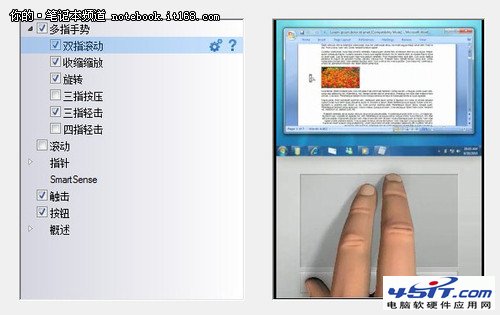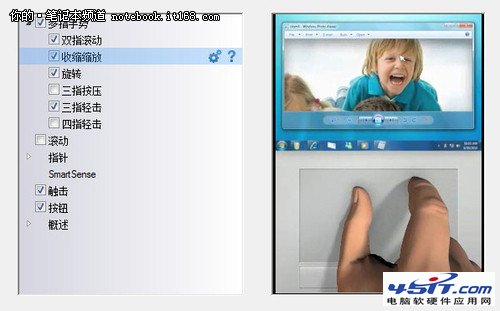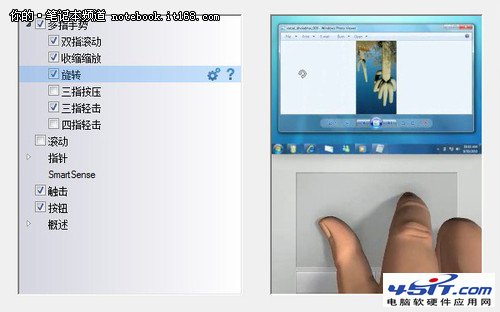|
现在许多笔记本的触控板都支持了多点触控,这意味着,在使用笔记本触控板时会有更多的操作方法的加入,用户可以通过不同的手势操作实现相应的功能,这样的操作可以提升用户的使用效率。那么,笔记本触控板应该如何使用呢?具体的一些手势又是怎样的实现呢?接下来我就为您做一下详细的介绍。
现在的笔记本触控板一般分为两类,一是传统的单点触控操作的触控板,另一类则是现在比较流行的多点触控板,接下来就为大家介绍一下这两种触控板的区别。 1、单点触控板 笔记本的触摸板(即Touchpad),从结构上来看,触摸板主要由一块能够感应手指运行轨迹的压感板和两个按钮组成,压感板可控制鼠标箭头的移动,并实现单击和双击的操作,两个按钮相当于鼠标左右键。
触摸板传感器只是一个印在板表面上的手指轨迹传导线路,实现触摸功能还必须借助驱动和软件系统,一次只能判断一个触控点,若同时有两个以上的点被触碰,就不能做出正确反应。这种触控板操作简单,但可实现的功能过少,不适合复杂操作使用。 2、多点触控板 普通触摸板只能替代鼠标,一些复杂的多任务操作还必须配合键盘来实现。为此苹果、华硕、惠普等厂商,推出了多点触控板技术(即Multi-touch)。多点触控板是一块有透明传感介质的触摸面板,有些面板还添加了鼠标的左右键功能,与传统的单点触控板相类似。通过手指在触摸板上进行,简单实用,完全可以取代传统的鼠标。
多点触控板可以检测触摸面板上在不同位置处同时产生的多点触摸或邻近触摸,并且为多点触摸中的每点触摸产生不同信号。因而多点触控板具有两个层面,一是主控芯片能够同时采集多点信号,二是能够判断每路手指触摸信号的意义,换句话说就是能够为用户提供手势识别功能,譬如双指实现页面放大或缩小等,如上网聊聊天看看书等操作都可以简单完成。
通过介绍大家都对笔记本这两种触控板有了一定的了解,接下来为大家送上相应的一些使用触控板时的一些基本操作方法。 一些用户在使用笔记本键盘打字时,唱会碰到触控板的区域,造成一些不必要的操作,因此在使用笔记本打字时锁定触控板是很有必要的。一般锁定触控板的方式为快捷键直接锁定,一般的笔记本都会设置一个触控板锁定快捷按键,当不需要使用时可以关闭笔记本触控板。
也有一些特色的触控板锁定操作,比如华硕超级本UX21在使用时如果检测到用户的手掌碰到触控板后便直接将可触控的区域缩小,从而达到降低误操作的目的,惠普笔记本产品则是在触控板左上角轻击2下,即可成功锁定触控板。
2、单点触控板的操作: 单点触控板的操作较为简单,因为触控板只能检测到一点,用户在使用时只有单击和双击的操作方法,在触控区域单击一下就是选中,双击就是打开操作,双击之后拖拽可以实现选择多个文件的功能,如果安装了相应的触控板驱动,我们还可以添加一些简单的手势操作,如在触控板边缘上下、左右滑动可以实现查看文档以及浏览网页的功能。这种触控板的操作较为简单,不需要过多的复杂手势操作。
3、多点触控板的操作: 多点触控可以为用户提供更好的操控体验,如果你的笔记本支持多点触控,一般在随机的软件中找到关于触控板的各项操作方法,不过每个厂商的多点触控实现的操作方法并不太相同,用户一般可以在随机附带的软件中找到,现在部分笔记本触控板最大已经可以支持3点触控操作,支持更多的手势,做一些日常的工作时已经完全可以取代传统的鼠标。下面为大家介绍几种常用到的操作手势: 双指滚动的操作—使用两个手指在触控板上上下或左右滑动,可以浏览网页,与鼠标滚轮的作用相似。
双指缩放操作—在预览图片或PDF文件时,可以通过双指的操作实现图像的缩放以及翻转操作。
双指点击—使用双指轻击触控板可以实现使用鼠标右键相似的操作;三指滑动—在浏览图片时,三指滑动可以更换显示的图片内容。 |